Guide de démarrage (Barres flottantes, menu contextuel et plein écran)
04
Juin
Barres flottantes
Les barres flottantes sont là pour compléter les données affichées dans le formulaire afin de ne pas avoir à ouvrir ou revenir vers un autre formulaire. Entres autres, vous avez l’Audit, Plus d’infos, Totaux …
Pour pouvez choisir d’afficher ou masquer une barre flottante dans le menu Affichage > Extra Barres.
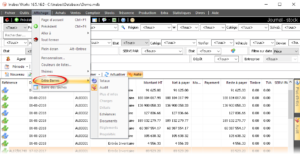
Pour maintenir permanent l’affichage d’une barre vous pouvez la fixer :
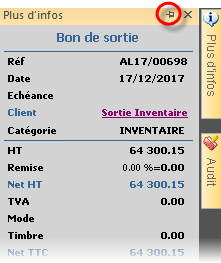
Note
La plupart de ces barres ne sont disponibles que dans l’édition Ultimate des logiciels.
Audit
L’audit vous permet de tracer les différents changements opérés sur les données, ainsi pour chaque entrée, vous pouvez savoir celui qui a créé ou modifié l’enregistrement et quand.
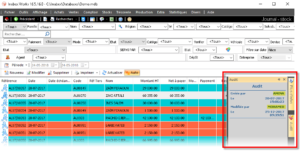
La barre d’Audit n’est disponible que dans les éditions Ultimate.
Plus d’infos
La barre Plus d’infos vous offre un ensemble riche de données pour la ou les lignes sélectionnées tout en restant dans le même formulaire. Certains champs sont cliquables, ainsi par exemple vous pouvez ouvrir la boîte de dialogue du client/fournisseur en cours depuis la barre d’informations.
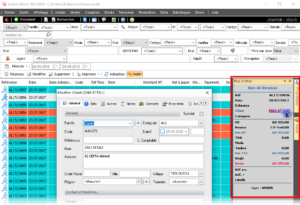
Si vous sélectionnez plusieurs lignes, vous retrouverez des totaux utiles dans la barre d’informations.
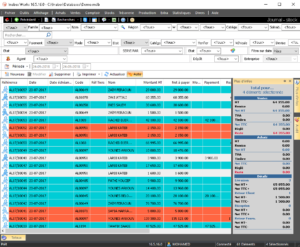
La barre Plus d’Infos n’est disponible que dans l’édition Ultimate.
Totaux& autres barres
Plusieurs barres sont disponibles au bas de vos formulaires en plus de la barre des Totaux. Les barres disponibles dépendent du formulaire en cours.
Comme exemple de barre, la barre des totaux vous donne une analyse rapide de vos données en vous affichant la somme des différents montants en Achat et Ventes. La barre des Totaux est disponible dans toutes les éditions du logiciel.
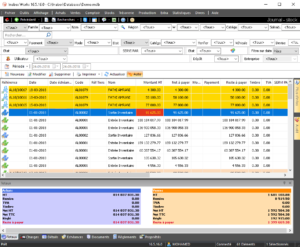
Un autre exemple de barre, la barre desDétails qui affiche les informations complémentaires de l’entité sélectionnée sans avoir à ouvrir un autre formulaire. Les barres de Détails en sont disponibles que dans les éditions Ultimate.
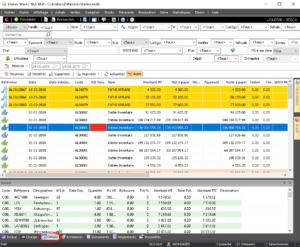
Combo virtuel et bouton contextuel
Deux mécanismes propres à votre logiciel de gestion Inabex que vous allez trouver un peu partout dans le logiciel, il s’agit du combo virtuel et du bouton contextuel.
Le combo virtuel est une liste déroulante de données qui permet de faire des recherches sur les données, il est couplé avec le bouton contextuel qui lui permet sans quitter le travail en cours d’ajouter, modifier ou supprimer un enregistrement.
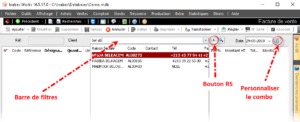
Ainsi au niveau du combo, il suffit de mettre quelques mots clé peu importe l’ordre pour votre recherche et le tour est joué.
Menu contextuel
Lorsque vous êtes sur un formulaire, le menu contextuel qui apparait en cliquant sur le bouton droit de la souris (ou sur la touche clavier du menu contextuel, à droite de Alt Gr) peut vous faire gagner un temps considérable. Vous pouvez ainsi exécuter un nombre important d’actions avec juste quelques clics.
Prenons en exemple le formulaire des produits :
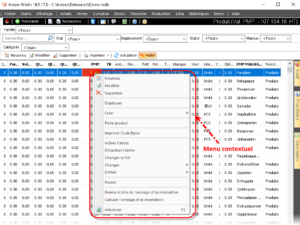
Vous pouvez sélectionner une ou plusieurs lignes, puis une fois le menu contextuel affiché, plusieurs actions s’offrent à vous, comme la duplication, application de promotions, spécifier les propriétés de classification comme la catégorie ou la famille et plein d’autres choses. A partir du menu contextuel du formulaire Produits, une action très puissante vous permet juste à partir du menu contextuel de créer n’importe quel type de pièce après avoir sélectionné un certain nombre de produits, je peux ainsi créer une Proforma.
Note
Certaines de ces actions ne sont disponibles que dans les éditions Ultimate comme le changement groupé par exemple.
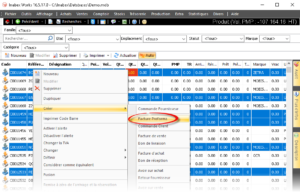
Une fois sur la Proforma, vous pouvez aussi utiliser le bouton droit pour faire bon nombre de choses, par exemple fixer les quantités des produits avec un seul clic, ou encore toujours avec un seul clic appliquer un tarif.
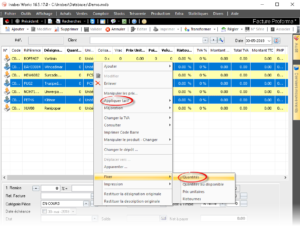
Si vous êtes dans un journal, avec le menu contextuel, vous pouvez effectuer transformer, régler, imprimer une pièce et bien plus encore.
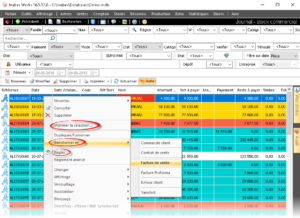
Mode plein écran
Il arrive que l’on ait besoin d’agrandir l’espace de travail au niveau du logiciel pour mieux se concentrer sur les données et ainsi gagner un maximum d’espace. Ceci est valide surtout si l’on est plutôt en mode lecture et qu’il n’y a nul besoin d’utiliser les différentes fonctionnalités. Votre logiciel vous permet de passer en mode plein écran en cliquant sur Alt + Entrée.
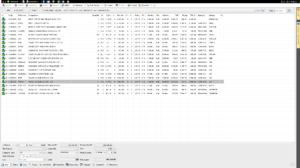
Pour revenir au mode normal, il suffit de cliquer de nouveau sur Alt + Entrée.



